轻松升级,畅享苹果新体验:苹果手机系统升级指南
随着科技的不断发展,苹果公司不断推出新的操作系统版本,为用户带来更多创新功能和优化体验。升级至最新系统版本,不仅能享受到苹果最新的技术成果,还能提升手机性能,增强安全性。那么,如何将苹果手机升级至最新系统版本呢?以下是一份详细的升级指南,助您轻松完成升级过程。
一、准备工作
在开始升级之前,请确保您的苹果手机满足以下条件:
- 电量充足:升级过程中,手机可能会自动重启,因此请确保电量在50%以上。
- 备份数据:为了防止升级过程中数据丢失,建议您在升级前备份手机中的重要数据。
- 连接Wi-Fi:升级过程中,建议使用Wi-Fi网络,以节省流量费用。
二、检查系统版本
- 打开设置:在手机主屏幕上找到并打开“设置”应用。
- 选择“通用”:在设置菜单中,找到并点击“通用”。
- 查看系统版本:在“通用”页面中,找到“软件更新”选项,查看当前系统版本。
三、升级至最新系统
- 检查更新:在“软件更新”页面,系统会自动检查是否有可用的更新。如有更新,点击“下载并安装”。
- 确认更新:在弹出的对话框中,点击“同意”以确认更新条款。
- 等待下载:系统开始下载更新文件,请耐心等待。
- 安装更新:下载完成后,系统会提示您安装更新。点击“安装”开始升级过程。
四、升级过程中注意事项
- 避免中断:升级过程中,请确保手机电量充足,避免因电量不足或意外中断导致升级失败。
- 关闭其他应用:在升级过程中,关闭其他后台应用,以避免影响升级速度。
- 耐心等待:升级过程可能需要一段时间,请耐心等待。
五、升级后验证
- 重启手机:升级完成后,系统会自动重启手机。
- 检查系统版本:重启后,再次进入“设置”>“通用”>“软件更新”,确认系统版本已更新至最新版本。
- 恢复数据:如果之前进行了数据备份,现在可以恢复数据。
六、总结
通过以上步骤,您就可以轻松地将苹果手机升级至最新系统版本。升级后,您将享受到更多创新功能和优化体验。同时,请定期检查系统更新,以确保手机始终保持最佳状态。祝您升级愉快!
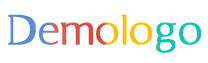



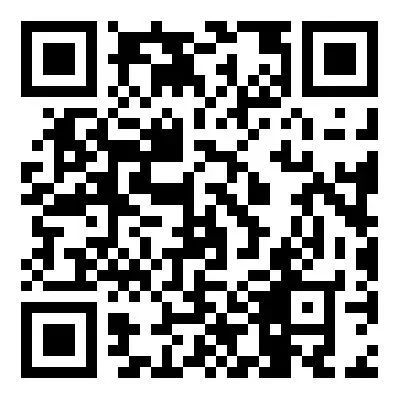






 京公网安备11000000000001号
京公网安备11000000000001号 京ICP备11000001号
京ICP备11000001号